
返回
配置多因素身份驗證
Xen Orchestra允許您配置一次性密碼(OTP)。
以您希望啟用OTP的用戶身份登入後,執行以下設置。對於QR碼身份驗證,您在登入時需要隨身攜帶用於驗證的智能手機或其他設備。
如何設置多因素身份驗證
1. 選擇屏幕左下角的用戶圖標。
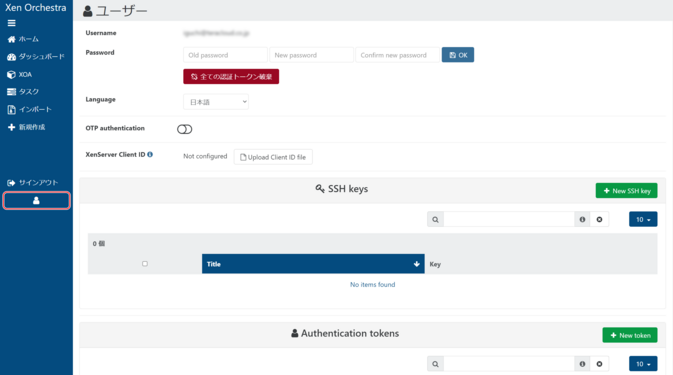
2. 點擊“OTP身份驗證”按鈕,並確保屏幕上顯示QR碼。
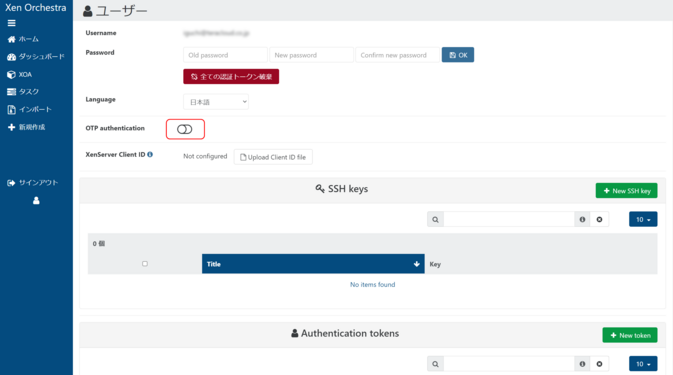
3. 啟動QR碼驗證應用程序,例如Google Authenticator或Microsoft Authenticator,並使用相機讀取QR碼。
通過讀取QR碼,QR碼驗證應用程序中將添加一個名為“Xen Orchestra: 用戶名”的條目,並且六位數字將定期更改。此數字將在未來登入時需要,因此您在登入時需要使用掃描過QR碼的智能手機。
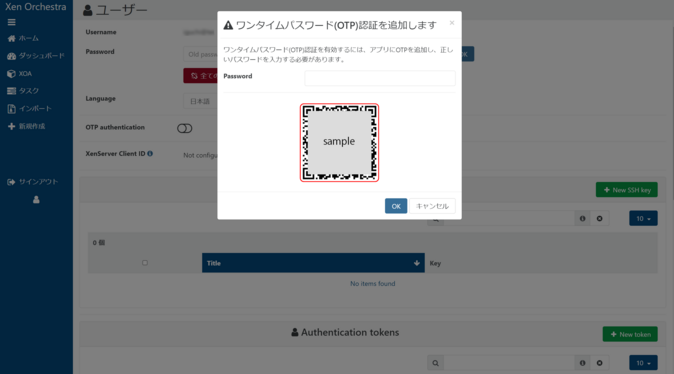
4. 在“密碼”欄中,輸入驗證應用程序中顯示的6位數字。
此6位數字有時間限制,因此請在時間到期前按下“確定”按鈕。
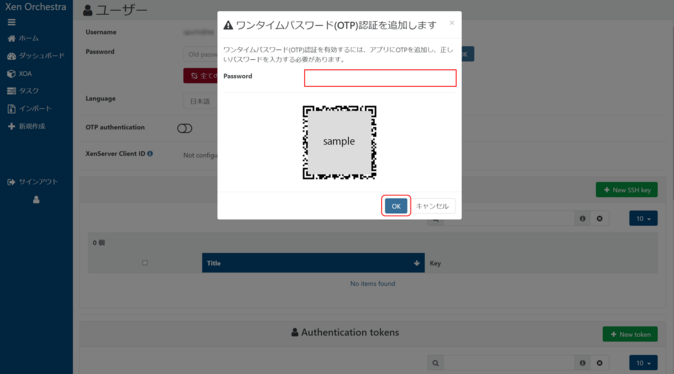
5. “OTP身份驗證”按鈕現已啟用。

6. 登出並重新登入,確保驗證應用程序要求輸入6位數字。
在時間限制內輸入6位數字以完成登入。
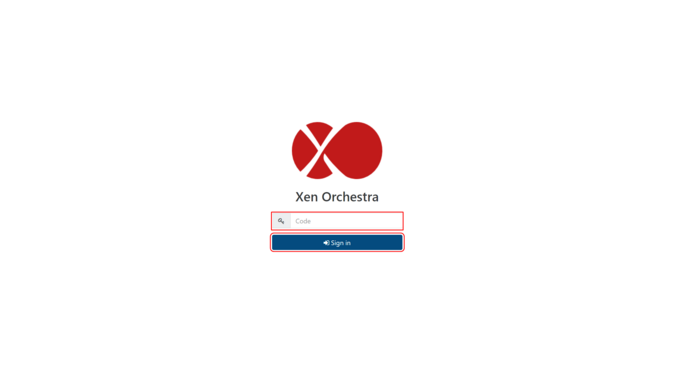

 Global
Global Japan
Japan Korea
Korea China
China Vietnam
Vietnam Thailand
Thailand Indonesia
Indonesia Portugal
Portugal Spain
Spain France
France Germany
Germany Egypt
Egypt Russia
Russia
